superselebbanget.blogspot.com
全487文字
ストレージの空きがわずかになると、新たに写真や動画を撮影できなくなるうえ、スマホの動作に不具合が出る恐れもあるので、対策が必要だ(図1)。アプリのキャッシュファイルは数百MBもあるので削除しよう(図2、図3)。また不要なファイルやアプリも、適宜削除する(図4~図6)。
図1 写真や動画をたくさん撮ったり、多くのアプリをインストールしたりすると、ストレージがすぐいっぱいになる。空き容量が少ないと、スマホの動作に不具合が出ることも。容量を圧迫する写真や動画、アプリなどを効率良く削除する
[画像のクリックで拡大表示]
図2 「設定」から「ストレージ」を開くと、現在使用している容量がわかる。「アプリ」をタップすると、使用容量が大きい順に並ぶ(1)(2)。アプリ名をタップする(3)
[画像のクリックで拡大表示]
図3 「キャッシュを削除」をタップしてアプリのキャッシュを削除する。「ストレージを消去」を押すとアプリの設定やアカウント情報が消えてしまうので、実行しない
[画像のクリックで拡大表示]
図4 図2左で「空き容量を増やす」をタップすると「Files by Google」アプリが開く。「削除」を選ぶと(1)、重複ファイルなどを見つけてくれるので、不要なものを削除する(2)。ゴミ箱も空にする[注1]
[画像のクリックで拡大表示]
[注1]「Files by Google」がインストールされていない場合は「Playストア」からインストールする
図5「見る」をタップすると、スマホ内のファイルを種類別に探せる(1)。「アプリ」を選ぶ(2)
[画像のクリックで拡大表示]
図6 「使用していないアプリ」をタップ(1)。右上の「︙」ボタンをタップして日付の古い順に並べ替える(2)。インストール日が古いうえに使っていないアプリが並ぶので、不要なものを選択(3)。最初のアプリを長押しし、ほかをタップすると複数選択できる。右上の「︙」ボタンから「アンインストール」を選び、まとめて削除する(4)
[画像のクリックで拡大表示]
Adblock test (Why?)
からの記事と詳細 ( スマホ利用で悩むストレージ不足、大容量のアプリやファイルを一掃して空きを確保 - ITpro )
https://ift.tt/mfOY2Nz
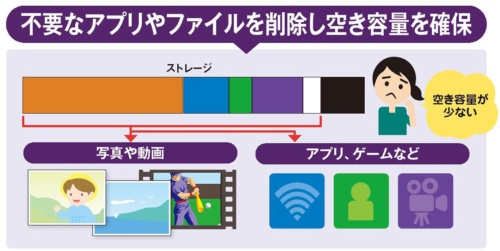
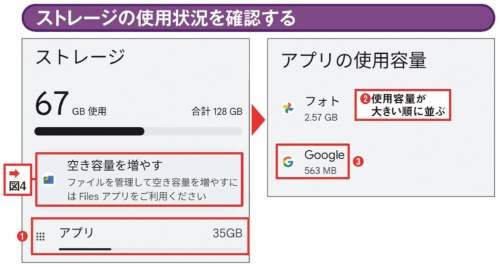
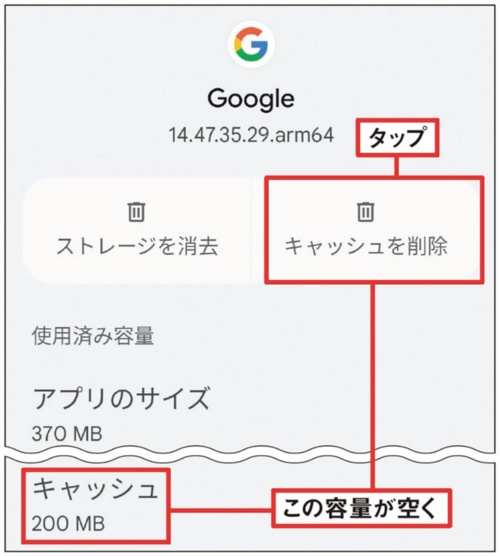
![図4 図2左で「空き容量を増やす」をタップすると「Files by Google」アプリが開く。「削除」を選ぶと(1)、重複ファイルなどを見つけてくれるので、不要なものを削除する(2)。ゴミ箱も空にする[注1]](https://cdn-xtech.nikkei.com/atcl/nxt/column/18/02743/020700003/04.jpg?__scale=w:500,h:696&_sh=0b901e0260)
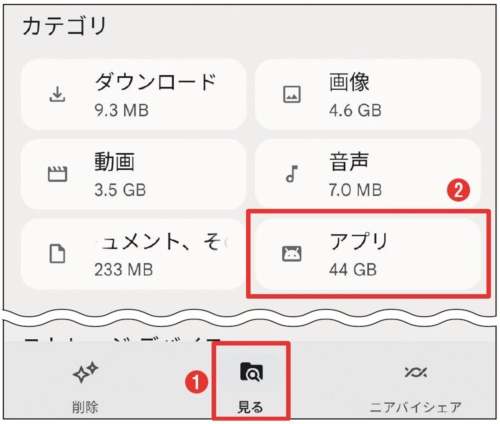
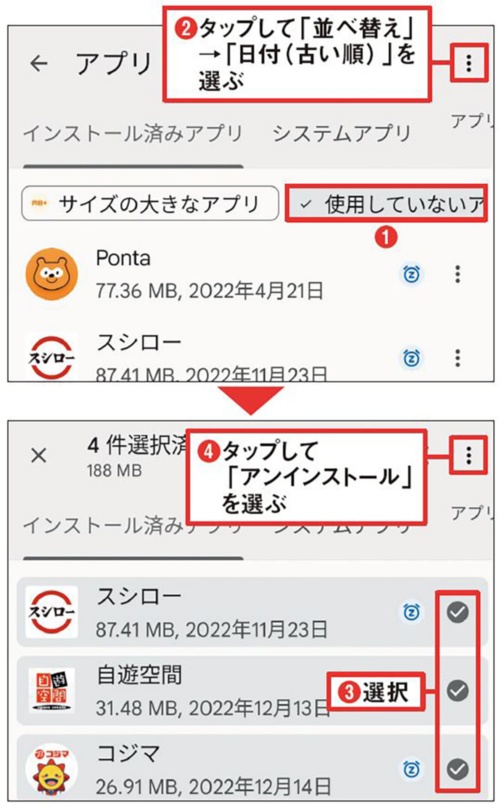
0 Comments:
Post a Comment